Det finns olika anledningar till varför du kan behöva fabriksåterställa din Android-telefon. Kanske vill du ha en nystart för att försöka lösa några problem. Eller så kanske du säljer din telefon och behöver rengöra den. Oavsett anledningen är den goda nyheten att det är en enkel uppgift att utföra en fabriksåterställning på din Android-enhet.
Om du bara utför en fabriksåterställning för att du vill åtgärda vissa problem, vill du det säkerhetskopiera all viktig information. På så sätt kommer du inte att förlora några filer du vill fortsätta använda. Det är bäst att ta dig tid att skapa säkerhetskopian eftersom det kanske inte är möjligt att återställa den viktiga informationen när den är borta.
Så här fabriksåterställer du din Android 11-telefon
Så du har gjort en säkerhetskopia och du är säker på att du vill gå igenom detta. För att återställa din Android-telefon måste du gå till inställningar app, följt av Systemet. Under alternativet Återställ, tryck på Radera all data (fabriksåterställning), följd av Radera all data.
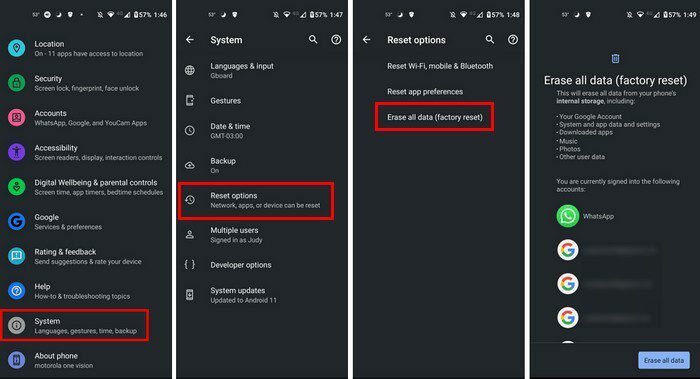
När du trycker på knappen Radera all data kan du behöva ange din pinkod. Tryck på knappen Radera all data; nu skulle vara ett utmärkt tillfälle att ta en kopp kaffe. Det är allt som finns med det. Detta är det enklaste sättet att återställa din Android-enhet till fabriksinställningarna.
Fabriksåterställ din Android med återställningsläge
Om av någon anledning alternativet att fabriksåterställa din Android-telefon via inställningarna inte fungerar, kan du alltid återställa det med återställningsläge. Du kan göra det genom att göra följande:
- Stäng av telefonen
- Tryck på volymen ned och strömknappen samtidigt och fortsätt att hålla dem nedtryckta tills skärmen startar
- Du borde se ordet börja
- Du måste använda strömknappen för att välja och volymknapparna för att navigera
- Använd volymknappen för att gå ner till alternativet Återställningsläge
- Tryck på strömknappen för att välja den
- Du borde se en Android i trubbel
- Se till att trycka på strömknappen följt av volym upp-knappen utan att släppa strömknappen.
- Använd volymknapparna för att välja alternativet Torka data/fabriksåterställning
- Använd strömknappen för att välja alternativet Fabriksåterställning och lämna sedan telefonen ifred
- När processen är klar, välj alternativet Starta om systemet nu
Slutsats
När du utför en fabriksåterställning återgår din telefon till hur du tog ut den ur kartongen. Det fungerade snabbare och utan problem som det upplevde tidigare. Kom ihåg att säkerhetskopiera din Android-enhet så att du inte förlorar några viktiga filer. Varför behöver du återställa din Android-enhet? Dela dina tankar i kommentarerna nedan, och glöm inte att dela artikeln med andra på sociala medier.